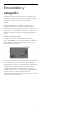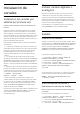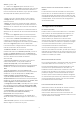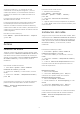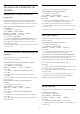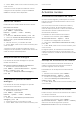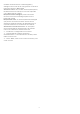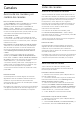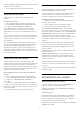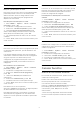operation manual
Table Of Contents
- Contenido
- 1 Pantalla de inicio
- 2 Instalación
- 3 Mando a distancia
- 4 Encendido y apagado
- 5 Instalación de canales
- 6 Canales
- 7 Conexión de dispositivos
- 8 Bluetooth
- 9 Conexión del Android TV
- 10 Aplicaciones
- 11 Fuentes
- 12 Ajustes
- 13 Ambilight
- 14 Vídeos, fotos, música y texto
- 15 Guía de TV
- 16 Smartphones y tabletas
- 17 Freeview Play
- 18 Netflix
- 19 Software
- 20 Accesorios
- 21 Ayuda y asistencia
- 22 Información de precaución y seguridad
- 23 Condiciones de uso
- 24 Derechos de autor
- 25 Descargo de responsabilidad con respecto a los servicios y/o software ofrecidos por terceros
- Índice
ejemplo, Emisión o Favoritos) para cambiar la lista de
canales a su lista preferida.
3 - Pulse Atrás para cerrar la lista de canales.
Búsqueda de un canal
Puede buscar un canal entre una larga lista de
canales.
Para buscar un canal:
1 - Pulse OK para abrir la lista de canales actual.
2 - Pulse el botón amarillo para seleccionar más.
3 - Seleccione Funcionamiento > Buscar y
pulse OK para abrir un campo de texto. Puede
utilizar el teclado del mando a distancia (si está
disponible) o el teclado en pantalla para introducir
texto.
4 - Introduzca un número, un nombre o parte de un
nombre y pulse OK. El televisor buscará nombres de
canales que coincidan con los criterios en la lista
seleccionada.
Los resultados de la búsqueda se muestran con el
tipo de lista de canales actual que ha seleccionado
(por ejemplo, Emisión o Favoritos). Al buscar, se
mostrará el nombre del canal que coincida con el
resultado en orden alfabético. Los resultados de la
búsqueda desaparecen al cerrar la lista o seleccionar
otra lista de canales.
Orden de la lista de canales
Puede ordenar la lista de canales con todos los
canales. Puede configurar la lista de canales para que
muestre solo canales de televisión o emisoras de
radio. En el caso de los canales de antena, se puede
configurar la lista para mostrar los canales de acceso
gratuito o los canales codificados.
Para configurar un filtro en una lista con todos los
canales:
1 - Pulse OK para abrir la lista de canales actual.
2 - Pulse el botón amarillo para seleccionar más.
3 - Seleccione Funcionamiento > Ordenar y
pulse OK.
4 - Seleccione el filtro que desee y pulse OK para
activarlo. El nombre del filtro aparece como parte del
nombre de la lista de canales en la parte superior de
la lista de canales.
5 - Pulse Atrás para cerrar la lista de canales.
Lista de canales en Freeview Play
Habrá una operación de lista de canales específica
para Freeview Play en el Reino Unido.
Tras la instalación de canales, estos aparecen en la
lista de canales. Los canales se muestran con su
nombre cuando dicha información está disponible.
Para abrir la lista de canales actual:
1 - Mientras ve la televisión, pulse OK para abrir la
lista de canales actual.
2 - Pulse Atrás para cerrar la lista de canales.
Con una lista de canales seleccionada, pulse
los botones de desplazamiento arriba o abajo
para seleccionar un canal y, a continuación, pulse OK
para ver el canal seleccionado. Pulse los botones de
desplazamiento hacia la derecha o la izquierda para
cambiar el filtro de la lista de canales. Puede
configurar la lista de canales para que muestre Todos
los canales, Canales favoritos u otros tipos de
canales.
En la página de la lista de canales, pulse diferentes
botones de colores para realizar más operaciones:
• Botón rojo Re Pág: salta a la página anterior en la
lista de canales.
• Botón verde Av Pág: salta a la página siguiente en
la lista de canales.
• Botón amarillo Reproductores: seleccione otros
reproductores para obtener más programas. Para
poder utilizar esta función, primero debe conectar el
televisor a Internet.
• Botón azul Añadir/eliminar favorito: permite añadir o
eliminar el canal seleccionado de la lista de canales
favoritos.
* Freeview Play solo está disponible para los modelos
del Reino Unido.
6.3
Visualización de canales
Sintonización de un canal
Para ver canales de televisión, pulse SOURCES. El
televisor muestra el último canal visto.
También puede seleccionar Televisión en directo en
la pantalla de inicio.
Cambio de canal
Para cambiar de canal, pulse Channel + o Channel -.
Si conoce el número de canal, introdúzcalo con los
botones numéricos. A continuación, pulse OK para
cambiar a ese canal inmediatamente.
También puede cambiar de canal desde una Lista de
canales si pulsa OK.
19